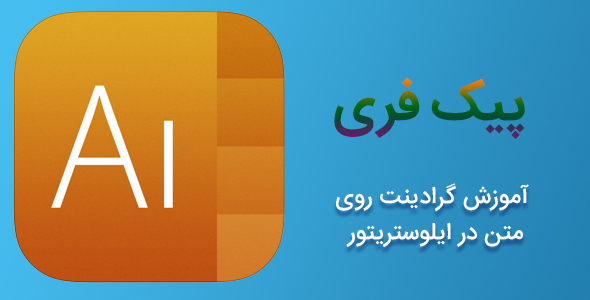شما هم با من موافق هستید که همه کسانی که در زمینه طراحی کار میکنند باید اضافه کردن سایه به متن را بدانند . اضافه کردن سایه هم برای متن و هم برای تصاویر و آیکون ها به کار می آید .
اضافه کردن سایه به متن بسیار مفید است و می توانید با این آموزش از بلاگ پیکفری ، به راحتی به طرح های خود با اضافه کردن سایه زیبایی بیشتری ببخشید . پس با ما همراه باشید .

مرحله اول : یک سند جدید ایجاد کنید :
برای اضافه کردن سند جدید از فتوشاپ از منو File گزینه New را انتخاب کنید .

سند ما ایجاد شد و دارای زمینه سفید می باشد

مرحله دوم : ایجاد متن
برای ایجاد سایه به هر شی در فتوشاپ باید از Layer Styles استفاده کنید .
ابتدا یک متن دلخواه با رنگ و فونت دلخواه ایجاد می کنیم .
ابزار Horizontal Type Tool را انتخاب کنید

متن خود را تایپ کنید ، پس از اتمام کار رنگ و فونت مناسب را انتخاب کنید .

مرحله سوم : اضافه کردن افکت
قبلا هم گفتیم که اضافه کردن سایه در فتوشاپ کار ساده ای می باشد .
در پنل لایه ها روی نماد FX در پایین پنل کلیک کنید

از منو باز شده گزینه ی Drop Shadow را انتخاب کنید ، با این کار تنظیمات مختلفی را مشاهده خواهید کرد .
همپنین می توانید از مسیر زیر نیز استفاده کنید :
Layer > Layer Style > Drop Shadow

مرحله چهارم : تنظیمات Drop Shadow
در پنجره باز شده می توانید تنظیمات Drop Shadow را مشاهده کنید .
برای شروع یک رنگ را انتخاب کنید و بر روی Ok کلیک کنید . از آنجایی که رنگ سایه مشکی می باشد من نیز رنگ مشکی را انتخاب میکنم .


با استفاده از گزینه ی angle می توانید زاویه سایه را تنظیم کنید . پیشنهاد من ۴۵ یا ۱۵۰ درجه می باشد .
دقت کنید که انتخاب سایه های تیره زیاد مناسب طراحی نیستند و نمای خوبی ندارند . سایه های دنیای واقعی کمی کمرنگ تر و نرم تر به نظر می رسند .

مرحله پنجم : اطلاح سایه
در این مرحله می خواهیم با استفاده از سه گزینه ی Distance، Spread و Size سایه خود را اطلاح کنیم .
Distance : فاصله سایه تا متن را مشخص می کند .
Spread : میزان گستردگی سایه نسبت به لایه را مشخص میکند .
Size : تنظیم اندازه سایه
opacity : می توانید به طور مثال با انتخاب ۶۰ یا ۷۰ درصد تیرگی و شفافیت سایه را مشخص کنید .
تنظیمات مختلف را تست کنید و بهترین نتیجه را انتخاب کنید.
تقریبا کل کار ما همین بود و شما یاد گرفتید که چطور به متن خود سایه را اضافه کنید .

مرحله ششم : برای ذخیره بر روی Ok کلیک کنید .
وقتی کار شما به پایان رسید بر روی OK کلیک کنید تا از پنجره Layer Style خارج شوید .
با استفاده از File و Save تصویر خود ذخیره کنید .

می توانید با استفاده از این آموزش به طرح های خود حالت برجسته و سه بعدی اضافه کنید .
امیدوارم این آموزش برای شما مفید باشد و در طراحی های خود از آن استفاده کنید .
نظرات ، انتقادات و پیشنهادات خود را با ما در میان بگذارید .
فایل آموزش داده شده به همراه فونت را می توانید از طریق باکس زیر دانلود کنید .
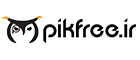 فری پیک ایرانی | پیک فری | وکتور | PSD | آیکون | لایه باز | دانلود وکتور | PSD | آیکون | فایل لایه باز
فری پیک ایرانی | پیک فری | وکتور | PSD | آیکون | لایه باز | دانلود وکتور | PSD | آیکون | فایل لایه باز